大势至禁用U盘软件、屏蔽U盘软件是当前国内使用最普遍、禁用电脑U口功能最强大、限制USB接口最有效的电脑USB端口管理软件,可以有效禁用电脑U盘使用、禁用USB存储设备而不影响USB鼠标键盘和加密狗的使用,可以全面管理计算机USB接口使用、限制USB存储设备使用,最大限度保护电脑文件安全和商业机密。
大势至禁止USB端口软件分为单机版和网络版两个主要版本,网络版下载地址(http://www.grablan.com/download/dszusbwlb.rar)。网络版基于C/S架构,分为“管理端”(DszusbmonitorServer,默认安装路径为C:\Windows\DszusbmonitorServer里面双击DszmonitorServer.exe即可人工启动)和“客户端”(Dszusbmonitor,默认安装路径为C:\Windows\Dszusbmonitor,里面双击Dszmonitor.exe即可人工启动),分别安装在管理员的电脑和局域网员工的电脑,安装使用非常简单,点点鼠标就可以完成所有操作,是当前国内企业局域网控制电脑USB接口最有效、最易用的电脑安全管理软件,如下图所示:

图:大势至禁用U盘工具网络版文件
首先,将“管理端”安装在经理人员或网管员的电脑上,安装过程极为简单,点点鼠标就可以完成,然后即可出现“管理端”的界面,如下图所示:
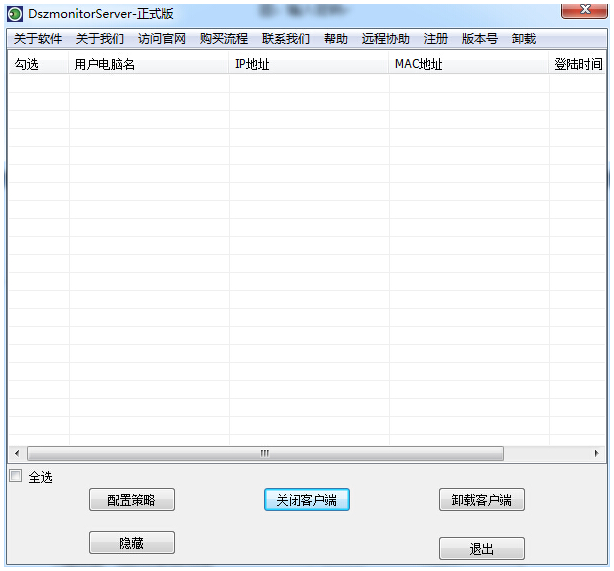
图:大势至USB端口管理软件管理端
其次,我们需要在局域网其他电脑上(员工电脑或被控制的电脑)安装客户端软件,安装过程同样非常简单,点点鼠标就可以完成,安装完成后程序就自动隐藏运行了。不过,由于“客户端”需要和“管理端”通讯,所以第一次我们还需要在客户端的安装目录下面配置连接“管理端”的IP地址(正式版不需要配置,由我公司根据用户管理端的IP地址自动生成客户端,会自动连接管理端),比如管理端的电脑IP地址为192.168.0.100,则我们需要打开客户端的安装目录(一般为C:\Windows\Dszusbmonitor)下面的“ChoiceControl”文件,然后拉到底部,这里可以修改连接“管理端”的IP地址(默认为127.0.0.1),也即分别修改IP1=192,IP2=168,IP3=0,IP4=100,修改完成之后保存关闭即可。如下图:
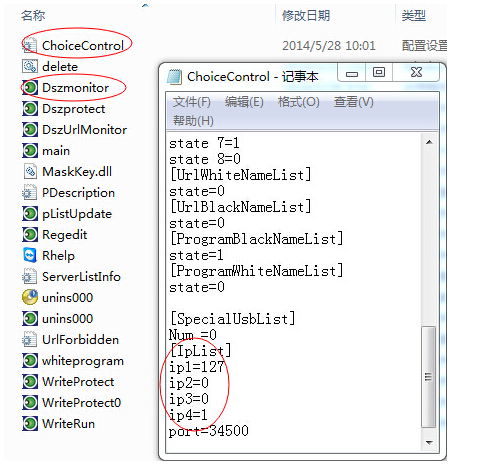
图:修改“客户端”的“ChoiceControl”文件
注:修改“ChoiceControl”文件仅限于试用版,购买正式版的用户,我们会根据用户提供的安装管理端的电脑IP地址对应生成客户端的默认IP地址(比如你将来要安装管理端的IP地址是192.168.0.100,则我们给您生成的客户端默认连接IP地址就是192.168.0.100),这样就不需要修改“ChoiceControl”文件配置客户端的默认连接IP地址了。
为了让“客户端”加载修改后的文件,我们需要点击软件界面右下角的“设置”按钮即可自动重启软件,从而也不需要去安装目录下面重启客户端了,如下图所示:
.png)
图:点击“设置”即可重启软件
这样,“客户端”就成功加载修改后的文件了,并可以成功连接“管理端”了,“管理端”这里也会列出所有安装“客户端”并成功连接到“管理端”的电脑。如下图所示:

图:大势至屏蔽USB存储设备软件“管理端”截图
然后,我们就可以为“客户端”电脑指派策略了,方法很简单,在“管理端”的主机列表里面主机前面的小方框打勾(如果你给多个电脑配置同一个策略,则同时勾选多个电脑即可,或者你也可以点击左下角的“全选”,然后点击“配置策略”就可以为全部主机指派策略),并点击下面的“配置策略”,就会弹出和大势至USB控制软件单机版一样的界面(实际是被控制电脑的“客户端”软件),然后你在这里勾选哪些功能、禁用哪些功能即可,设置之后点击下面“确定”按钮之后会提示“确定将配置策略发送给客户端”,然后点击“确定”即可,如下图所示:
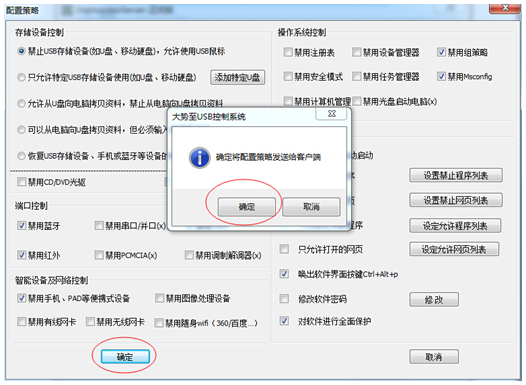
图:为客户端电脑配置策略并指派策略
注:管理端可以隐藏,唤出热键为ctrl+alt+p;同时,为了保证客户端的安全,建议通过管理端一次性修改局域网客户端的唤出密码,在管理端界面勾选“全选”,然后点击“配置策略”后,勾选右侧的“修改软件密码”,并点击后面的“修改”,输入新的密码就可以,然后点击确定,将配置策略发给局域网所有电脑就可以了,如下图所示:

图:为局域网客户端电脑一次性修改密码
至此,我们就完成了为局域网单个主机或部分主机设置策略和分配策略的工作,非常直观、简单和高效。
如果需要升级网络版也非常简单,在“管理端”勾选全部客户端,然后点击右上角的“升级”按钮就可以了,如下图所示:

图:升级大势至禁用USB接口软件客户端
注意观察连接状态哪里客户端的日期(如上图为“已连接v2014/06/20”),升级成功后这里的日期会变为最新的升级包的日期,以此也可以判断升级是否成功,如下图所示:

图:升级大势至USB端口控制软件客户端成功
升级成功后,先前为客户端配置的策略、权限不变,至此我们就完成了网络版的升级。
如有其它问题,请点击



已有 0/28668 人参与